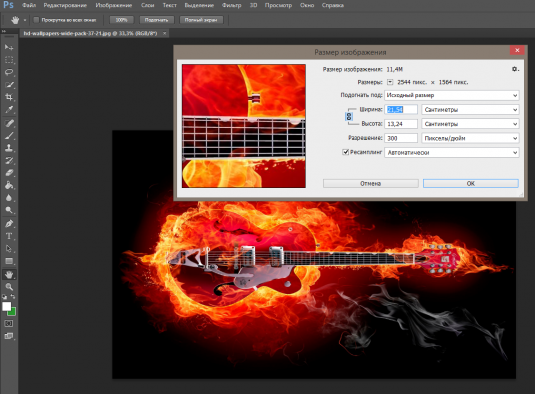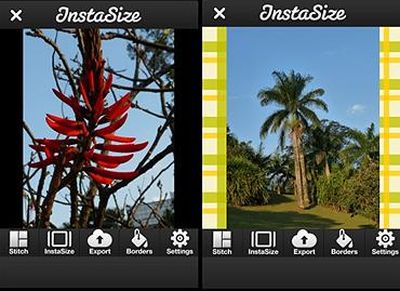Cum de a reduce greutatea unei fotografii?

poze Greutate numit dimensiunea în megaocteți. Imagini cu mai multă greutate tind să aibă o bună calitate și vă permit să vedeți toate detaliile imaginii, dar ocupă o mulțime de spațiu. Pentru a încărca cu ușurință fotografiile pe Internet sau pentru a le trimite prin e-mail, trebuie să reduceți greutatea fotografiei. Există mai multe modalități pentru aceasta.
Reducerea greutății unei fotografii în Paint
Vopseaua este una dintre cele mai simple graficeeditori pentru ziua de azi. Acesta poate fi găsit printre aplicațiile standard Windows prin intermediul butonului "Start". În cele mai recente versiuni ale acestui program pentru a redimensiona imaginea este foarte simplu.
- Deschideți fotografia dorită prin Paint.
- Din câmpul "Imagine" din meniul "Acasă", selectați funcția "Redimensionare și înclinare".
- Schimbați unul dintre parametri ("orizontal" sau "vertical") în partea de sus a meniului, iar al doilea - se va schimba proporțional automat. Este mai convenabil să faceți acest lucru în procente.
- Faceți clic pe "OK" și salvați fotografia redusă.
Reducerea greutății unei fotografii în Gimp
Gimp - un alt program cu care puteți edita imaginea.
- Deschideți fotografia dorită prin Gimp.
- În fila "Imagine", selectați funcția "Dimensiunea imaginii". Schimbați parametrii astfel încât lungimea și lățimea să fie multiplii de opt. Acest lucru va păstra calitatea.
- Pentru a păstra proporțiile fotografiei - lăsați pictograma lanțului închis.
- Salvați rezultatul.
Reducerea greutății fotografiilor în Photoshop
Photoshop este considerat un editor grafic mai complex, folosit de profesioniști. Dar este, de asemenea, potrivit pentru fotografii de reducere a greutății.
- Deschideți fotografia dorită prin Photoshop.
- Deschideți fila Imagine, selectați funcția Dimensiune imagine.
- Vedem o casetă de dialog în care poți schimbaparametrii de imagine în diferite mărimi. Mai întâi, marchează elementul "Păstrați proporțiile", astfel încât atunci când un indicator se modifică, al doilea se schimbă automat. Acum schimbăm unul dintre parametri în procente sau pixeli.
- Pentru a salva imaginea fără pierderea calității, în fila "File" selectați "Save for Web and devices ..." și selectați formatul JPEG. În confirmare, faceți clic pe "Salvați".
În toți editoarele grafice listateDimensiunea fotografiei poate fi schimbată fără a schimba setările, ci pur și simplu salvând imaginea într-un format diferit, mai "ușor". De exemplu, fotografiile în format BMP și TIFF pot fi salvate ca fișier JPEG. Instrucțiuni detaliate privind modificarea formatului pot fi găsite în articolul nostru: Cum să modificați formatul unei fotografii.
Adevărat, este de remarcat faptul că cele mai voluminoase imagini în format RAW pot fi salvate în JPEG numai folosind Photoshop.
Pierdere în Greutate Online
Dacă nu aveți acces la niciun graficeditor de pe computerul dvs., puteți reduce greutatea fotografiilor online. Pentru a face acest lucru, utilizați unul dintre serviciile online, de exemplu: softorbits.ru sau Jpegmimi.com.
Instrucțiunea pentru un alt editor grafic este prezentată în articolul nostru: Cum se comprimă o fotografie.